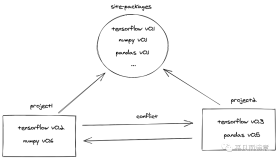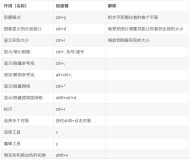本节书摘来自异步社区《Photoshop修色圣典——PPW专业照片修正流程与技巧》一书中的第1章Photoshop、理念和面板,作者【美】Dan Margulis,更多章节内容可以访问云栖社区“异步社区”公众号查看。
Photoshop、理念和面板
直到本书写成为止,还没有转换程序能将色彩和对比度彻底分开,而色彩与对比度正是PPW流程操作的基础。这意味着我们几乎要在Photoshop里完成所有的工作。本张图像的格式是JPEG,但是我们也得考虑如何处理Raw格式的图片,关于这个我们推到第14章进行探讨。目前可以这样说,无论Raw格式的图片先经过了怎样的处理,PPW的原则都是有效的,虽然效果会有区别。
这本该是个快速的流程,因此我们要尽可能多地利用软件的自动化。
动作工具从1998年以来就成为了Photoshop的一部分,它可以让工作更轻松愉快。点击动作面板上的播放按钮,就可以执行一连串预先设定好的命令。我们可以自己写动作命令,也可以借用他人的劳动成果。PPW中使用的动作命令都可以免费下载,同时我们也无偿提供一些很有价值的资料。
Adobe公司在2008年发布CS4之后不久,就推出了一个独立模块Configurator。我们可以利用它将命令和动作组织到一个面板上,通过一次简单的单击就可以执行。编程高手也可以自行编程,让动作工具变得更强大。
这对于PPW来说是非常理想的,PPW中有一些复杂的动作,几乎在处理每个图片的时候都会用到,这个模块正好是一个现成的脚本大师。
我和意大利的朋友们花了大量时间开发并制作了一个面板来实现所有的这些功能。它是免费的,现在发布了第三版,已经非常实用了。当然不用面板也可以执行PPW,但是对我这种已经使用了它两年的人来说,如果强迫我放弃使用,恐怕我会立刻得抑郁症住院。
面板的安装程序是自动的,它包含了本书提到的每个动作,以及详尽的说明文档。目前来讲你不需要Configurator,但确实需要Photoshop CS5或者CS6。根据需要,动作和文件可以分开下载。
图1.2展示出了面板目前的布局。处理图片时,每当你搞砸了,上面的“老大哥[1]”头像就会变得愁眉苦脸。通过视频你可以迅速了解面板,以及它为处理图片所带来的效率性。另外,视频还揭示出面板最强大的特性,它可以改写某些动作设置并用新的代替。这些在面板的文档中也都进行了介绍,此处不做赘述。本书对面板的作用刻意轻描淡写。
■ 图1.2:(A)原片,图1.1的较小尺寸;(B)经过了轻微的色彩调整;(C)经过了明度调整。
为什么?首先,我们不提供技术支持。其次,从始至终,动作工具的使用并不局限于特定版本的Photoshop。我们已经说了,过去10年来发布的Photoshop版本,动作工具都可以在其上运行。但是PPW面板不行,这一点希望可以改变,希望支持当前最新版本(CS6)的面板也能在Photoshop未来的新版本中运行。假如不行的话,也希望开发团队可以为下一版的Photoshop开发新面板。但这些都是未知数。如果你的Photoshop版本比CS5更低,或比CS6更高,PPW的面板不支持的话,你还是可以使用动作工具。
现在,让我们来修正这张翡翠湖的图片吧。我们将一共进行三次,每次都有不同的前提。首先,我会展示常规的PPW方式,过程约三至五分钟。然后我会再来一次,这次假设三分钟太长,我会在一分钟内完成它。最后,我会假设这图像非常重要,我们更愿意花费尽可能多的时间去提高它的质量。你会发现针对这种可能性的步骤令人惊讶。
为了减少平均花费的时间,我们需要有大胆的态度和不拘小节的手段。某些PPW步骤所包含的一些选择可能并不总是那么一清二楚。如果你更仔细地考虑每个步骤并用不同的设置进行实验,虽然三分钟搞不定,但我打赌你可以在15分钟内得到一个更好的结果。
问题就是,是这个15分钟的版本更好,还是用同样的15分钟,来混合并搭配四个迥异的快速版本更好?答案是:快速总是更好。